EQ6 PRO 赤道仪极轴镜校正及使用方法
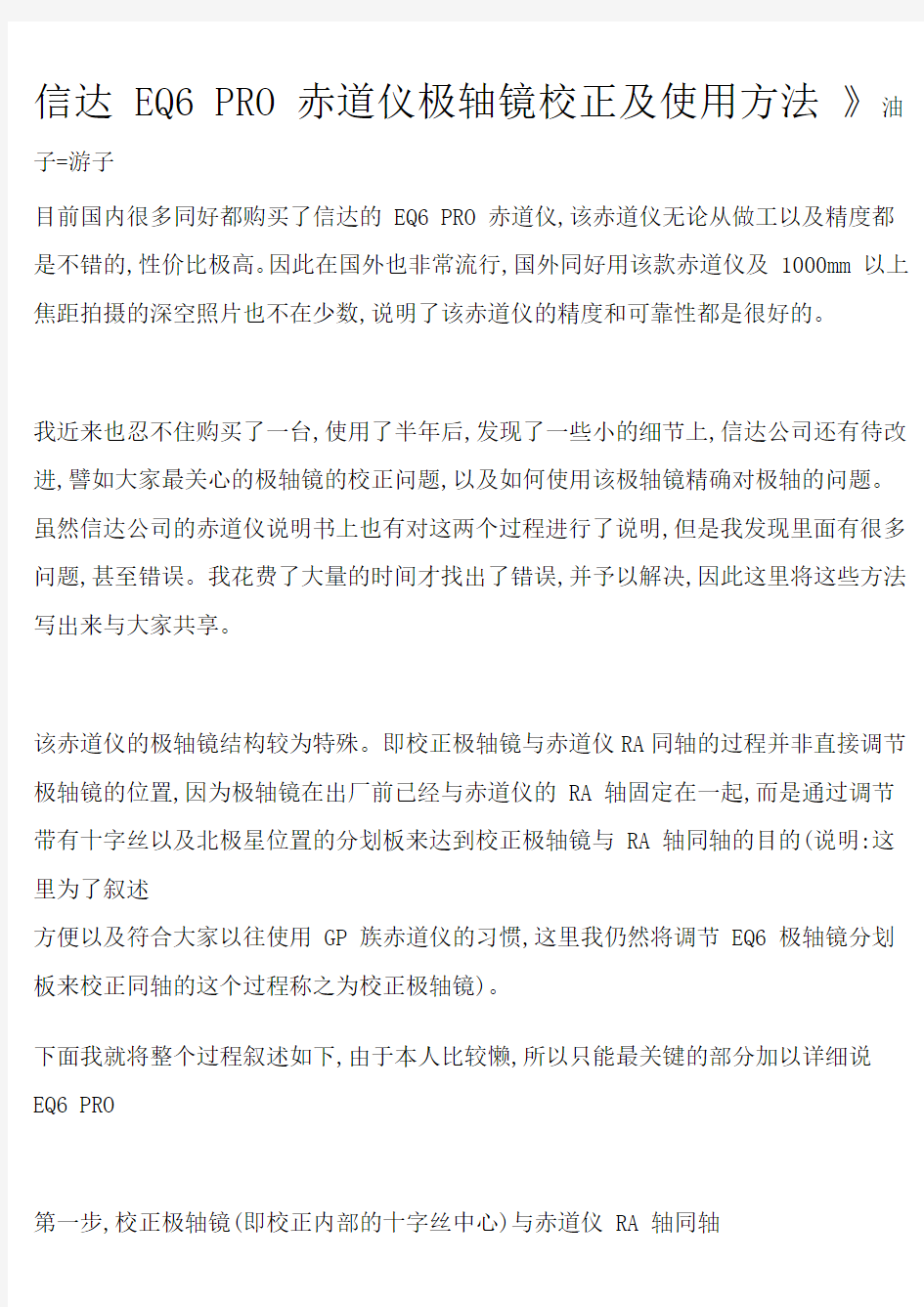

信达 EQ6 PRO 赤道仪极轴镜校正及使用方法》油子=游子
目前国内很多同好都购买了信达的 EQ6 PRO 赤道仪,该赤道仪无论从做工以及精度都是不错的,性价比极高。因此在国外也非常流行,国外同好用该款赤道仪及 1000mm 以上焦距拍摄的深空照片也不在少数,说明了该赤道仪的精度和可靠性都是很好的。
我近来也忍不住购买了一台,使用了半年后,发现了一些小的细节上,信达公司还有待改进,譬如大家最关心的极轴镜的校正问题,以及如何使用该极轴镜精确对极轴的问题。虽然信达公司的赤道仪说明书上也有对这两个过程进行了说明,但是我发现里面有很多问题,甚至错误。我花费了大量的时间才找出了错误,并予以解决,因此这里将这些方法写出来与大家共享。
该赤道仪的极轴镜结构较为特殊。即校正极轴镜与赤道仪RA同轴的过程并非直接调节极轴镜的位置,因为极轴镜在出厂前已经与赤道仪的 RA 轴固定在一起,而是通过调节带有十字丝以及北极星位置的分划板来达到校正极轴镜与 RA 轴同轴的目的(说明:这里为了叙述
方便以及符合大家以往使用 GP 族赤道仪的习惯,这里我仍然将调节 EQ6 极轴镜分划板来校正同轴的这个过程称之为校正极轴镜)。
下面我就将整个过程叙述如下,由于本人比较懒,所以只能最关键的部分加以详细说EQ6 PRO
第一步,校正极轴镜(即校正内部的十字丝中心)与赤道仪 RA 轴同轴
将赤道仪主体的仰角调节到将近水平的位置,通过极轴镜观测,将十字丝中心对准远处景物上某个小的点状物体,旋转赤道仪 RA 轴 180 度后,看是否十字丝中心是否仍然和点状物体重合,如果已经不重合,请按照图一,调节固定分划板的 3 个螺丝来改变分划板的位置,重复上述步骤,直到十字丝中心和点状物体在旋转 RA 轴 180 度后依然重合,该过程就不累述。需要说明的是,在调节分划板的 3 颗固定螺丝时一定要非常小心,每次调节的幅度一定要小,否组分划板会成内部的卡槽中脱落。
第二步,校正极轴镜内部的分划板到正确的初始位置
(这里特别需要注意的是,赤道仪极轴镜初始化位置是一个比较重要的问题,这个初始位置并不是全世界都相同的,譬如在日本设置好初始化位置的赤道仪拿到其他经度相差大的国家是无法正确指向的,而是和观察点的经度有关的,我这里设置的初始化位置只能适用
于东经 120 +-20 的地区。其他经度地区的初始化位置是不同,这里就不详细说明了) 该过程主要是将极轴镜内部的分划板的初始位置确定正确。
a. 首先将赤道仪架好,利用水平泡将赤道仪调整到完全水平的位置
b. 将赤道仪主体的仰角调节到将近水平的位置
c. 旋转赤道仪的 RA 轴,使十字丝的位置如图二所示。即放置北极星的那个小圈是在
竖直的位置,要实现这一点可以通过极轴镜观察将十字丝的那个竖线与远处大楼的外侧棱重合,这时请锁定 RA 轴
d. 将时间环的两个紧固螺丝松开,旋转该环使得指示箭头指向 0 点 0 分,之后锁定时间环紧固螺丝,接下来旋转日期环使得指示箭头对准 10 月 31 日(说明: 该日期每年会有变动,大家可以利用 starrynight 之类的软件或者是高桥公司出品的一款对极轴用的北极星位置指示软件 Polarisfinder 1 来模拟在东经 120 整的地区具体是那一天的 0 点 0 分北极星是在北极的正上方,相应的在极轴镜里面小圈就在是十字丝的正下方,一般就是在前后几天变动)。之后的操作过程一定不要碰这个环而改变了位置,参见图四。
e. 用钟表起子将子午线指示环上的紧固螺丝松开参见(图五),转动该环,将该环上的指示白线准确对准日期环上的子午线差刻度 0 刻度位置(参见图六),然后立即将子午线指示环上的螺丝紧固,整个旋转和紧固的过程不要碰到日期环,而且还要保证指示白线准确对准 0 刻度位置。
f. 这样极轴镜的分划板初始位置就校正完成了,以后使用过程中也不需要调节了。
第三步,利用极轴镜精确对极轴
(举例说明,如 2008-7-15 晚上 23 点 30 分对极轴)
a. 首先将赤道仪架好,利用水平泡将赤道仪调整到完全水平的位置
b. 旋转日期环,使得子午线指示环上指示白线指向当地的子午线差刻度,譬如在上海指向偏 E 五分之一刻度即可(见图七)。(说明:中国时区子午线在东经 120 度, 你所在地点的经度减去 120 之后,如果是正值就将指示白线对准偏向 E 方向的相应刻度,如果为负值则对准偏向 W 方向的相应刻度,譬如上海的经度是东经 121 度, 减去 120 为 1,即偏东 1 度,由于子午线差刻度最小刻度是 5 度,所以只需将指示白线指向偏E 五分之一刻度左右即可)。
c. 旋转 RA 轴使得日期环指示箭头对准当前日期 7 月 15 日,将 RA 轴锁紧
d. 将时间环紧固螺丝松开,旋转时间环,使指示箭头指向 23 点 30 分,然后锁紧时间环紧固螺丝。此处需要特别注意:
EQ6 PRO 在北半球使用的是时间环下半部分的刻度,而说明书上是错误的。
e. 松开 RA 轴锁紧把手,旋转 RA 轴,使时间环指示箭头指向时间环上的 0 点 0 分, 之后再次锁紧 RA 轴。现在通过调节赤道仪仰角以及方位角将北极星移动到分划板的小圈里就完成了对极轴的工作。当然在 d 步骤中你调节时间环到当前时间直至完成最后将北极星移动到小圈里的步骤可能要花费几分钟的时间,因此可以将 d 步骤中指示箭头指向的时间拖后几分钟分钟,如指向 23 点 35 分,预留 5 分钟给后面的调整的步骤。
另外,我们可以通过 EQ6 RPO 手柄提供的实时北极星的时钟位置来验证以上方法是否正确。譬如我们设置 2008-7-15 晚 20 点进行观测,我们通过上述步骤对完极轴后,使用 EQ6 PRO 的手柄输入当前时区中国为+8 时区、2008-7-15、20:00 等信息,然后设定为不采用夏令时(即屏幕上会询问是否 Daylight saving?选择否),之后手柄就会提供出此时北极星的具体时钟位置(应该为11:23 的位置,,然后可以
和极轴镜中小圈的时钟位置比较是否正确。如图八:
最后需要说明的是尽管我们按照上面的步骤可以精确的对准极轴,但是因为赤道仪极轴镜本身设计的一些天生缺陷(这里就不在详述),在实际使用过程中经过上述步骤,仍然会有一些误差(该误差的大小是每个赤道仪个体都不同的),不过这个误差已经可以满足自动导星的需求,但是对于一些同好喜欢盲跟的做法可能就要看其他一些条件了,如主镜的焦距长短、曝光时间长短等。
注:
1. Polarisfinder 是高桥公司为其赤道仪设计的校准赤道仪极轴的北极星位置指示软件,大家可以在 google 里面搜索下载。
2. 该流程的思想(具体方式有可能因为赤道仪结构不同,稍有差别)不但适用于 EQ6 赤道仪,还适用于国内生产的 HEQ5,EQ4, EQ5,LXD 75,Vixen 的 G,,GPD 以及仿 Vixen 系的各类赤道仪。
3. 该流程在校正极轴镜分划板初始位置时,使用了东经 120 整地区作为标准, 但是适用于东经 120 正负 20 度的地区范围使用。
经纬仪的使用方法
创作编号:BG7531400019813488897SX 创作者:别如克* 经纬仪的使用方法 经纬仪是测量工作中的主要测角仪器。由望远镜、水平度盘、竖直度盘、水准器、基座等组成。测量时,将经纬仪安置在三脚架上,用垂球或光学对准器将仪器中心对准地面测站点上,用水准器将仪器定平,用望远镜瞄准测量目标,用水平度盘和竖直度盘测定水平角和竖直角。按精度分为精密经纬仪和普通经纬仪;按读数设备可分为光学经纬仪和游标经纬仪;按轴系构造分为复测经纬仪和方向经纬仪。此外,有可自动按编码穿孔记录度盘读数的编码度盘经纬仪;可连续自动瞄准空中目标的自动跟踪经纬仪;利用陀螺定向原理迅速独立测定地面点方位的陀螺经纬仪和激光经纬仪;具有经纬仪、子午仪和天顶仪三种作用的供天文观测的全能经纬仪;将摄影机与经纬仪结合一起供地面摄影测量用的摄影经纬仪等。 一、经纬仪的结构
DJ6经纬仪是一种广泛使用在地形测量、工程及矿山测量中的光学经纬仪。主要由水平度盘、照准部和基座三大部分组成。 1、基座部分 用于支撑基照准部,上有三个脚螺旋,其作用是整平仪器 2、照准部 照准部是经纬仪的主要部件,照准部部分的部件有水准管、光学对点器、支架、横轴、竖直度盘、望远镜、度盘读数系统等。 3、度盘部分 DJ6光学经纬仪度盘有水平度盘和垂直度盘,均由光学玻璃制成。水平度盘沿着全圆从0°~360°顺时针刻画,最小格值一般为1°或30′ 二、经纬仪的安置方法 1)三脚架调成等长并适合操作者身高,将仪器固定在三脚架上,使仪器基座面与三脚架上顶面平行。 2)将仪器舞摆放在测站上,目估大致对中后,踩稳一条架脚,调好光学对中器目镜(看清十字丝)与物镜(看清测站点),用双手各提一条架脚前后、左右摆动,眼观对中
赤道仪入门手册
赤道仪使用入门手册 一、操作赤道仪 赤道仪的操纵主要是高度和方位角调节,这两处调节用于观测较大方向改变,在仪器下面有一个大滚花旋钮用于方位角调节,松开旋钮可旋转赤道仪上部方向轴,用T字旋钮调节高度,这些用于校准极轴。 高度调节 方位调节 另外,赤道仪还有赤经RA(HA时角)和赤纬DEC方向控制,用于观测,松开锁钮可形成大的方向转变,在锁钮锁住后可用控制杆进行微调。在高度调节轴上附加刻度盘,用于根据当地纬度校准极轴。 赤纬刻度赤纬锁钮 赤经刻度 赤经微调赤纬微调
二、极轴校准 为了望远镜在天空中准确跟踪目标,首先需要校准赤道仪。方法是移动赤道仪指向北(南)天极,北半球的人们很容易在北天极附近找到很亮的北极星,如果目视,粗调极轴就足够了。在开始观测之前,首先确保你的赤道仪水平,寻星镜与望远镜对齐。 1. 设置纬度 转动望远镜桶并保持平衡,查询本地纬度和时区,用地图或GPS 查询本地地理位置,在赤道仪底座旁边,能发现一个0-90高度刻度盘。 EQ1 EQ3/EQ4 轻轻逆时针转动锁杆,来松开转轴。底部有一个螺丝推动转轴下面一个“舌头”,改变角度,旋转直到指针对准当地纬度,然后锁住转轴。 2. 寻找北极星
北极星,从北天极(NCP)观测小于一等星,由于北极星并不是正好位于北天极,因此当地球自转,北极星轨迹是一个很小的圆。北极星偏移北天极,靠近仙后座,与北斗星柄根部连线上。 3. 定位望远镜对准北极星 打开赤纬(DEC)锁钮,旋转望远镜桶直到指针对准刻度盘90读数,拧紧赤纬锁钮。移动三脚架以便望远镜向北(EQ3/EQ4赤道仪有“N”标识对准北面),赤经(RA)轴粗对北极星,这步可使用指南针。打开底座下面方位调节钮,通过寻星镜使北极星位于十字中心,虽然真正北天极距离北极星可能有二倍月亮视直径(北极星每天环绕北极一圈),除非你长期摄影曝光,否则不会发现这个问题。
极域电子教室控制软件操作手册
极域电子教室控制软件 操作手册 标准化管理处编码[BBX968T-XBB8968-NNJ668-MM9N]
软件操作说明: 1、双击打开极域电子教室控制软件; 2、屏幕广播:教师对学生计算机进行掌控;进行PPT、WORD、桌面模式进行操作; 3、学生演示:选中一个学生,可向所有学生演示、向选定的学生演示、向选定的组演示; 4、网络影院:可向学生进行视频的展示; 5、共享白板:向所有学生界面展示教师书写的板书,可以新建空白白板、导入图片、图片截屏、导入文档;可用相应的辅助工具进行教学;还可用相应的工具笔、图形进行辅助教学;并且书写的板书可进行保存,保存格式(jpg、bmp、png、iwb); 6、监控:可对学生进行实时监控,监控过程中可以控制学生界面,还可让学生实时演示; 7、远程命令:远程控制学生开关机; 8、讨论:分组讨论、主题讨论;分组讨论可随机、按行、按列、使用固定分组,主题讨论可以让教师和学生进行知识点的讨论; 9、考试: (1)可创建试卷:添加教师准备好的试卷类型,在添加试题(选择题、填空题、判断题、自由发挥题),可设置分数进行测试,试卷可进行保存且可二次编辑使 用; (2)开始考试:把之前准备好的试卷添加进去,后缀名为.qiz,再给学生“发送”,单
击“开始考试”,学生端考试并提交,教师可观察学生提交数量,并按“暂 停”“停止”,最后还可以“评分”,在评分栏里可观察学生完成量,在统计 信息里可观察学生对于每道题的正确率; 10、调查:可随堂测试,由多选题和判断题组成,可实时的掌握学生对知识点的理解,调查结果可直接显示学生的掌握情况; 11、抢答竞赛:先设置好思考时间、答题时间,告知学生题目,按“开始”按钮开始抢答,学生抢答后,可输入正确答案或者口述回答,教师对于学生回答进行评价; 12、文件分发:教师选择准备好的试卷(office文档),发送给学生,学生收到后回答并保存在桌面; 13、文件收集:学生端先“提交”之前回答了教师分发的试卷,教师端对于学生提交的试卷“全部接受”,教师可查看已提交的文件; 14、黑屏安静:当学生做无关教学内容或吵闹是可单击“黑屏安静”提醒学生回归正常课堂,之后“取消黑屏安静”; 15、播放PPT时延时:设置---网络---屏幕广播帧速率(15fps);
MHDD使用方法以及图文教程
MHDD使用方法以及图文教程(附带MHDD4.6光盘版和DOS版下载) MHDD软件简介 MHDD 是一款由俄罗斯人所开发的免费硬盘实体扫描维护程序,比起一般的硬盘表层扫描,MHDD 有相当令人激赏的扫描速度,让使用者不再需要花费数个小时来除错,只需几十分钟,一颗 80G 大小的硬盘就可以扫瞄完成,且 MHDD 还能够帮使用者修复坏轨,让使用者能够继续延续该硬盘的生命余光。此外, MHDD 还能够对硬盘进行低阶清除的动作,让想要卖掉硬盘的你不必担心硬盘中的数据被接手的买家回复盗用的困扰喔!官方所提供的 MHDD 可分为磁盘版与光盘版两种,如果使用者需要光盘版的话,要用刻录机烧录成光盘后使用。 简洁教程:(MHDD详细图文教程地址 https://www.360docs.net/doc/bb11851614.html,/thread-1161-1-1.html) 1、进入MHDD后,按shift+F3扫描端口上的硬盘,制作的这个光盘版启动后自动扫描硬盘; 2、选择要检测硬盘的对应序号并回车; 3、按一下F4进入扫描设置,再按一下F4开始扫描。默认的只是扫描不修复. 4、扫描完毕之后,在/MHDD/LOG下有个MHDD.LOG,是扫描生成的日志文件。在光盘里,已经集成https://www.360docs.net/doc/bb11851614.html,在/MHDD目录里面,可以输入EDIT打开文本编辑器,然后定位到/MHDD/LOG/MHDD.LOG,查看扫描结果,并采取下一步措施; 5、如果在按下F4没有反应的时候,可以从新光盘启动,运行一次/MHDD目录下的FBDISK,按ESC退出返回到DOS再输入MHDD,启动MHDD 4.6,这时候MHDD就能正常扫描了,这应该是软件的一个BUG; 6、在MHDD里输入man en all可以查看详细的帮助,输入help只是简短的帮助。《MHDD》工具使用详解与命令解释 1、MHDD是俄罗斯Maysoft公司出品的专业硬盘工具软件,具有很多其他硬盘工具软件所无法比拟的强大功能。 2、MHDD无论以CHS还是以LBA模式,都可以访问到128G的超大容量硬盘(可访问的扇区范围从512到137438953472),即使你用的是286电脑,无需BIOS支持,也无需任何中断支持; 3、MHDD最好在纯DOS环境下运行;中国硬盘基地网 https://www.360docs.net/doc/bb11851614.html, 4、MHDD可以不依赖于主板BIOS直接访问IDE口,但要注意不要使用原装Intel品牌主板; 5、不要在要检测的硬盘中运行MHDD;中国硬盘基地网 https://www.360docs.net/doc/bb11851614.html, 6、MDD在运行时需要记录数据,因此不能在被写保护了的存储设备中运行(比如写保护的软盘、光盘等); MHDD命令详解 EXIT(热键Alt+X):退出到DOS。 ID:硬盘检测,包括硬盘容量、磁头数、扇区数、SN序列号、Firmware固件版本号、LBA 数值、支持的DMA级别、是否支持HPA、是否支持AAM、SMART开关状态、安全模式级别及
经纬仪操作方法步骤详解现用图解添加日志标题
引用在这里经纬仪操作方法步骤详解图解添加日志标题 经纬仪操作方法步骤详解图解 步骤图解 1、连接螺旋:旋紧连接螺旋, 将仪器固定在三脚架上。 2、调节三脚架:将三脚架打开, 调节高度适中,三条架腿分别 处于测站周围。如果地面松软, 应将架腿踩实。 3、光学对中器:调节光学对中 器的目镜和物镜,使地面清晰 成像。
4、脚螺旋:调节脚螺旋,将仪器精确整平。 5、水平制动螺旋:旋紧水平制动螺旋,照准部被固定。望远镜无法在水平方向转动。 6、水平微动螺旋:水平制动螺旋旋紧后,旋转水平微动螺旋,照准部在水平方向微微转动。 7、竖直制动螺旋:旋紧竖直制动螺旋,望远镜被固定在支架上无法转动。
8、目镜调焦螺旋:转动目镜调焦螺旋,使十字丝清晰。 9、水平度盘反光镜:调整水平度盘反光镜,读书窗数字明亮。 10、竖直度盘反光镜:调整竖直度盘反光镜,使读数窗读数明亮。 11、读数显微镜:调节读数显微镜,使读书清晰。
12、配盘手轮:调整配盘手轮, 改变水平度盘读数。 水准仪操作步骤方法详解图解 发布: 2009-10-06 09:32 | 作者: admin | 查看: 4次水准仪操作步骤方法详解图解 步骤图解 1、安放三角架:调节三脚架腿至适当 高度,尽量保持三脚架顶面水平。如 果地面松软,应将架腿踩入土中。 2、连接螺旋:旋紧连接螺旋, 将水准仪和三脚架连接在一 起。
3、脚螺旋:调节脚螺旋,使圆水准气泡居中。 4、制动螺旋:旋紧制动螺旋,望远镜被固定。 5、水平微动螺旋:在制动螺旋旋紧后,调节水平微动螺旋,望远镜在水平方向微小转动。 6、目镜调焦螺旋:调节目镜调焦螺旋,使十字丝清晰成像。
ZEQ25GT全平衡中国式赤道仪(CEM) 使用说明书剖析
ZEQ25GT全平衡中国式赤道仪(CEM) 使用说明书 一.概述 赤道仪已有几百年的历史,在中小型赤道仪领域用的最多的就是德国式赤道仪(GEM)。然而就系统而言,德国式赤道仪(GEM)大部分情况下都不处于平衡状态(纬度越低,不平衡越严重),针对此缺陷iOptron公司在全球独一无二的推出世界首创的全平衡中国式赤道仪(CEM)。相对于德国式赤道仪(GEM)系统的重心在赤经轴的前端,全平衡中国式赤道仪(CEM)将系统的重心处于赤经轴的中部底座的支撑点上(图1)。这样的设计使得赤道仪在任意纬度位置都接近全平衡状态,即使在装有望远镜和平衡锤满载的情况下高度方位调节也非常轻松,同时由于重心下移,赤道仪体积减小,钢性增加,本体重量下降,便携性更好。由于全平衡中国式赤道仪(CEM)的特殊结构即使在低纬度甚至赤道区域不需要任何附件原配三脚架也能正常使用。 图1 ZEQ25GT赤道仪(CEM)带自动寻星(GOTO)和跟踪功能,特别适用于天文观测与摄影。它采用大口径整体钢主轴配合大模数大直径蜗轮和大孔径球轴承,底部为双臂支撑结构和大直径底座,纬度调节采用双螺纹千斤顶结构,因此具有非常优异的刚性和稳定性。经过优化设计该赤道仪体积小巧,自重轻,承重大(12.3kg)。蜗轮蜗杆弹性消间隙机构,蜗杆与电机的传动为同步皮带,驱动为
工作时功耗极低。跟踪速度有自动Solar,Lunar,Sidereal。ZEQ25GT赤道仪(CEM)都标配经过精密调校的高精度极轴望远镜(#7100), 与一般德国式赤道仪不同的是ZEQ25GT赤道仪(CEM)赤纬轴在任何位置都不会遮挡极轴镜。赤纬电机电缆在任意位置都不会缠绕。ZEQ25GT赤道仪(CEM)燕尾座采用滑块夹紧方式,避免损伤望远镜燕尾。 ZEQ25GT赤道仪带自动导星接口(ST - 4),暗视野照明接口Reticle,ioptron 标准接口iOptron Port(电动调焦,指星笔,园顶随动控制等). #8408控制手柄也采用32位ARM高性能控制器,大屏幕4行LCD,实时显示赤道仪各种状态数据。控制手柄装有大容量星表数据库(59,000+),具有极轴校准程序(在没有极轴镜或有遮挡的情况下可校准极轴),具有星体识别功能,带串行RS232接口可通过计算机对控制手柄和电机控制板在线升级,兼容ASCOM协议,并通过ASCOM控制赤道仪。 二.性能参数 1. 赤道仪类型:全平衡中国式赤道仪(CEM) 2. 最大载重:12.3 kg (不包括重锤) 3. 赤道仪本体重: 4.7 kg (不含平衡杆和平衡锤) 4. 纬度调节范围:0~60°(0~38°,33~60°) 5. 方位调节范围:±10° 6. 赤经蜗轮:144齿Φ88 mm (蜗轮蜗杆消间隙) 7. 赤纬蜗轮:144齿Φ88 mm (蜗轮蜗杆消间隙) 8. 赤经轴:Φ35 mm 钢 9. 赤纬轴:Φ35 mm 钢 10. 赤经轴承:Φ55 mm 球轴承 11. 赤纬轴承:Φ55 mm 球轴承 12. 平衡杆:Φ20 x 300 mm(0.7kg) 13. 平衡锤: 4.7 kg 14. 底座直经:Φ98 mm 15. 驱动电机:行星减速直流伺服电机(带光电编码器) 16. 分辨率:0.14角秒 17. 回转速度: 4.5°/秒(MAX) 18. 电源:直流12V 1.5A 19. 功耗:约0.25A (跟踪) 0.75A (GOTO) 20. 极轴镜:约2角分,带调光暗视野照明(#7100) 21. 水平指示:水平泡 22. 燕尾座: 3.4寸(86mm) 滑块式Vixen 23. 三脚架: 1.5寸不锈钢5 kg (可选配2寸不锈钢8 kg) 24. 星表数据库:59,000+ 星体,具有星体识别功能 25. 极轴对准:极轴镜或极轴校准程序 26. 过中天处理:停止,自动翻转或继续跟踪 27. 导星接口:ST - 4 28. 通讯接口:RS-232 29. 间隙补偿:RA 和DEC 分别设置 30. PEC :PEC
精密光学经纬仪的构造及使用方法
§3.2 精密光学经纬仪的构造及使用方法 控制测量中,需用经纬仪进行大量的水平角和垂直角观测。使用经纬仪进行角度观测,最重要的环节是:仪器整平、照准和读数。我们围绕这三个环节,对光学经纬仪的构造和使用方法作如下介绍。 3.2.1 水准器 由前节可知,测角时必须使经纬仪的垂 直轴与测站铅垂线一致。这样,在仪器结 构正确的条件下,才能正确测定所需的角 度。要满足这一要求,必须借助于安装在 仪器照准部上的水准器,即照准部水准器。 照准部水准器一般采用管状水准器。管水 准器是用质量较好的玻璃管制成,将玻璃 管的内壁打磨成光滑的曲面,管内注入冰 点低,流动性强,附着力较小的液体,并 留有空隙形成气泡,将管两端封闭,就成 为带有气泡的水准器,如图3-3所示。 1. 水准轴与水准器轴 为了便于观察水准器的倾斜量,在水准管的外壁上刻有若干个分划,分划间隔一般为2mm ,其中间点称为零点。 水准器安置在一个金属框架内,并安装在经纬仪照准部支架上,所以把这种管状水准器称为照准部水准器。照准部水准器框架的一端有水准器校正螺旋,通过校正螺旋,使照准部水准器的水准器轴与仪器垂直轴正交。 所谓水准器轴,就是过水准器零点O ,水准管内壁圆弧的切线,如图3-3所示。另外,由于水准管内的液体比空气重,当液体静止时,管内气泡永远居于管内最高位置,如图3-3中的'O 位置。显然,过'O 作圆弧的切线,此切线总是水平的,我们称此切线为水准轴由此可知,使其水准轴与水准器轴相重合,即气泡最高点'O 与水准器分划中心O 重合,这时经纬仪的垂直轴与测站铅垂线重合,这个过程称为整置仪器水平。 2. 水准器格值 我们知道,当水准器倾斜时,水准 管内的气泡便会随之移动。不同的水准 器,虽然倾斜的角度完全相同,各自的 气泡移动量不会完全相同。这是因为不 同的水准器,它们的灵敏度不同。灵敏 度以水准器格值表示。所谓水准器格值, 就是当水准气泡移动一格时,水准器轴 所变动的角度,也就是水准管上的一格 所对应的圆心角。 如前所述,水准管的内壁是一圆弧,圆弧的曲率半径愈大,水准管上一格所对应的圆图3-3 水准轴与水准器轴
新手入门天文望远镜使用小常识
新手入门——天文望远镜使用小常识 一、如何调试寻星镜 1、白天,先将主镜筒对准远处的一个目标(约500米远),如烟囱、空调室外机等。装上低倍率目镜(如20MM目镜)寻找目标。将镜筒大致对准目标后,调节焦距系统直到目标清晰,并使之处于主镜中心点,然后将脚架全部锁紧。 2、小心调整寻星镜上的三个螺丝,将主镜看到的目标调到寻星镜的十字架中心。 3、更换高倍率目镜(如10MM目镜),重复上述的步骤。调试时,主镜里的目标始终控制在寻星镜的十字架中心。 *寻星镜调准后,千万不要动它。观测月亮,尽量选择在“弯月”,这时能更清晰的看到环形山、月海等。 二、赤道仪的简介和调整 (一)赤道仪简介 赤道仪有三个轴: 1、地平轴。垂直于地平面,下端与三脚架台连接,上端与极轴连接,有地平高度刻度盘。绕地平轴旋转可调整望远镜的地平方位角。 2、极轴(赤经轴)。一端与地平轴相连,上下扳动极轴可调整地平高度角。另一端与赤纬轴成90o角连接,装有时角度盘,用于望远镜指向的时角(赤经)调整。
3、赤纬轴。与极轴成90o相连,上端与主镜筒成90o相连,以保证镜筒与极轴平行。下端连接平衡锤,装有赤纬度盘,用于望远镜指向的赤纬度调整。 (二)赤道仪的调整 极轴调整。使望远镜极轴和地球自转轴平行,指向北天极。 1、主镜与赤道仪、三角架连接好,把将有“N”标志的一条腿摆在正北方。调整三角架高度,使三角架台水平。 2、松开极轴(赤经轴)螺钉,把主镜旋转到左边或右边。松开平衡锤螺钉,移动平衡锤,使望远镜与锤平衡。把望远镜旋回上方,制紧螺钉。 3、松开地平螺钉,转动赤道仪,使极轴(望远镜)指向北方(指南针定向),制紧螺钉。 4、松开极轴与地平轴连接螺钉,上下扳动极轴,使指针对准观测地点的地理纬度,制紧螺钉。 5、松开赤纬轴螺钉,转动望远镜使其与极轴平行(亦即与当地经线圈平行),制紧螺钉。 6、从望远镜(或调好光轴的寻星镜)中观看北极星是否在视场中央,如有偏差,则需对极轴的地平方位角,地平高度角作精细调整,直至北极星在视场中央不再移动。 7、拧动时角刻度盘,零时(0h)对准指针;拧动赤纬刻度盘,90o对准指针。 至此,望远镜就与地球自转轴、观测点子午面完全平行。
GHOST使用教程(图解
GHOST使用教程(图解)人人都可“拥有”4GHz的CPU **** 本内容跟帖回复才可浏览***** 河北的刘宗元朋友打电话告诉董师傅,他在查看朋友电脑的系统属性时,发现系统属性里显示这台电脑采用的是Intel的4GHz的P4 CPU(图1)。他很是好奇,要知道去年因4GHz P4 CPU难产,Intel的首席执行官贝瑞特曾当众下跪祈求原谅。 董师傅自然也不相信Intel真的出了4GHz的P4 CPU,不过对这个显示结果还是非常感兴趣,经过一番摸索,发现只要略施小计,我们每一个人都可以“拥有”4GHz的P4 CPU。你也想有这样一颗“心”?别着急,且听师傅慢慢道来。 都是sysdm.cpl文件“惹的祸” 知道了问题的关键,下面要做的就是修改信息了。 首先将C:WindowsSystem32文件夹下的sysdm.cpl文件复制一份出来,然后用资源编辑工具EXESCOPE打开复制出的sysdm.cpl文件,展开“资源→对话框→101”分支。在右侧一共有9个“Link Window”。除了第4、5个外,把另外七个的“可见”属性去掉(即去掉右侧“可见”前的钩),目的是在检测系统属性时只显示第4、5个的内容。 选中第4个“Link window”,在“标题”栏输入文字“Intel(R) Pentium4(R)处理器”;在第5个“Link window”的“标题”栏中输入“4 GHz,2048 MB 的内存”等信息(连内存信息也一并改了。数字可随意输入,但不可过长,否则显示效果较别扭);再将第4个“Link window”的“Y”坐标值改为“149”,将第5个的调整为“170”,以占据原来第1、2个“Link Window”的位置。 修改好后保存该文件,接下来只要用该文件替换原始文件即可。不过,在替换过程中,董师傅又遇到了一个新问题: 文件保护功能会“作祟” 董师傅使用的是Windows XP+SP2系统,要把修改后的sysdm.cpl文件复制到C:WindowsSystem32中替换原文件有些麻烦——SP2强大的文件保护功能会自动还原原始文件。 师傅我并不想禁用文件保护功能,所以借助文件替换工具Replacer解决了这个问题。 将下载回来的文件解压到任一文件夹,双击“replace.cmd”出现命令提示符窗口,将 C:WindowsSystem32sysdm.cpl文件拖到其中,回车;再将修改过的sysdm.cpl文件拖入其中并回车,输入“Y”后按回车,这样就能替换掉系统文件了(在弹出的Windows文件保护时请点“取消”)。 至此,董师傅所想要的4GHz的P4 CPU终于“出现”!心动了吧?那就赶快动手吧。 以上软件下面有得下载 资源编辑工具EXESCOPE 文件替换工具Replacer 一、什么是Ghost? Ghost(幽灵)软件是美国赛门铁克公司推出的一款出色的硬盘备份还原工具,可以实现FAT16、FAT32、NTFS、OS2等多种硬盘分区格式的分区及硬盘的备份还原。俗称克隆软件。 1、特点:既然称之为克隆软件,说明其Ghost的备份还原是以硬盘的扇区为单位进行的,也就是说可以将一个硬盘上的物理信息完整复制,而不仅仅是数据的简单复制;克隆人只能克隆躯体,但这个Ghost却能克隆系统中所有的东东,包
电子经纬仪使用方法_以及如何放线
中文名称:电子经纬仪使用方法,以及如何放线经纬仪英文名称:theodolite;transit 定义1:测量水平和竖直角度的测绘仪器。应用学科:测绘学(一级学科);测绘仪器(二级学科)定义2:测量水平和垂直角度和方位的仪器。应用学科:机械工程(一级学科);光学仪器(二级学科);大地测量仪器-经纬仪(三级学科)定义3:测量水平角、垂直角以及为视距尺配合测量距离的仪器。应用学科:水利科技(一级学科);水利勘测、工程地质(二级学科);水利工程测量(三级学科)以上内容由全国科学技术名词审定委员会审定公布 求助编辑百科名片 经纬仪,测量水平角和竖直角的仪器。是根据测角原理设计的。目前最常用的是光学经纬仪。 目录 构造 分类 用途和工作原理 自制方法 编辑本段构造 经纬仪结构机器部件一、经纬仪的结构(主要常用部件):经纬仪 1望远镜制动螺旋2 望远镜3 望远镜微动螺旋4 水平制动5 水平微动螺旋6 脚螺旋9 光学瞄准器10物镜调焦11目镜调焦12 度盘读数显微镜调焦
13 竖盘指标管水准器微动螺旋14 光学对中器15 基座圆水准器16 仪器基 座17 竖直度盘18 垂直度盘照明镜19 照准部管水准器20水平度盘位置变换手轮望远镜与竖盘固连,安装在仪器的支架上,这一部分称为仪器的照准部,属于仪器的上部。望远镜连同竖盘可绕横轴在垂直面内转动,望远镜的视准轴应与横轴正交,横轴应通过水盘的刻画中心。照准部的数轴(照准部旋转轴)插入仪器基座的轴套内,照准部可以作水平转动。 编辑本段分类 经纬仪根据度盘刻度和读数方式的不同,分为游标经纬仪,光学经纬仪和电子经纬仪。目前我国主要使用光学经纬仪和电子经纬仪,游标经纬仪早已淘汰。电子经纬仪光学经纬仪光学经纬仪电子经纬仪光学经纬的水 平度盘和竖直度盘用玻璃制成,在度盘平面的周诶边缘刻有等间隔的分经纬仪划线,两相邻分划线间距所对的圆心角称为度盘的格值,又称度盘的最小分格值。一般以格值的大小确定精度,分为:DJ6 度盘格值为1° DJ2 度盘格值为20′ DJ1 (T3)度盘格值为4′ 按精度从高精度到低精度分: DJ07,DJ1,DJ2,DJ6,DJ30等(D,J分别为大地和经纬仪的首字母)经纬仪是测量任务中用于测量角度的精密测量仪器,可以用于测量角度、工程放样以及粗略的距离测取。整套仪器由仪器、脚架部两部分组成。应用举列(已知A、B两点的坐标,求取C点坐标):是在已知坐标的A、B两点中一点架设仪器(以仪器架设在A点为列),完成安置对中的基础操作以后对准另一个已知点(B点),然后根据自己的需要配置一个读数1并记录,然后照准C点(未知点)再次读取读数2。读数2与读书1的差值既为角BAC的角度值,再精确量取AC、BC的距离,就可以用数学方法计算出C点的精确坐标。一些建设项目的
天文摄影之自动导星超级入门
天文摄影之自动导星超级入门(日文原创翻译) 天文摄影, 入门, 导星, 超级, 自动 星云星团摄影之自动导星“超级”入门 1 在长时间曝光的天文摄影中,代替人们完成对天体转动来精密追踪的就是自动导星。在这个自动导星的世界里,有使用摄像头的,有通过电脑软件来控制赤道仪的电机转动等等,在新的时代里价格便宜的产品陆续登场,都成为了流行的话题。在这里,太高了、太难了、完全不懂……等这样想象而放弃了自动导星的你,不想来挑战下吗? 用天文望远镜对星云星团的拍摄是天文摄影中的热门之一。读者的天文摄影角也好,每个月都有很多星云星团的照片入选。投稿的比例中,压倒性地超过了其他体裁的天文摄影。绚丽多彩的犹如蒙上层面纱的星云,能让你感受到宇宙的宏伟的旋涡星系等等之类的照片,我想有很多人都因为憧憬着这等美图而开始进行天文摄影的吧。但是这里要面临两个困难,就是【合焦】和【导星】。 合焦方面的话,例如大家很多在使用的单反相机,最近的新出的机器都有“Live View”模式,就当作差不多都能解决这个问题了。假如你现在揣着钱准备入手单反的话,强烈推荐带有Live View模式的相机。(图1) 剩下的就是导星了。以SBIG公司的ST-4和TSV为开端,使用了冷却CCD的独立型自动导星(图2),和需用电脑的ST-5C和ST-402类似的冷却CCD自动导星,都是获得好评且人气很高的产品。但是,不管多少高价位的装置,对各种功能都能熟练操作都是需要相当的经验和处理能力的,所以对新手来说是很难推荐的。 话又说回来,这1、2年里,有使用USB摄像头,网络摄像头、PC摄像头等便宜的小型摄像头,然后用自动导星软件(免费软件也有很多)通过电脑来控制赤道仪,另外一个自动导星装置迅速调整(正确的来说应该是同时进行调整…这个可是内外厂家和业余爱好者通过努力而得到的东西)。读者的天文摄影角的资料栏中有【用PHD导星】等等【摄星套件】之类进行表示的,就是在实际拍摄中有用电动导星的作品,这些软件新手也能使用,而且令人高兴的是,不算电脑的话,用相当少的开销就可以了。 和去年本杂志评测用的赤道仪E-ZEUS化(天文导读2007年6月号、9月号)一样,准备了各种各样这种自动导星装置以及相关联的零件,加上笔记本电脑(Windows XP Windows Vista),反复测试。结果,虽然和带冷却CCD摄像头的自动导星相比较在星星的亮度方面有点劣势,但可以知道,在导星的精度和软件的易用性方面已经具备了充分的实力。不管你对自动导星方面有多少的知识和经验,不看下此类文章的话,会多多少少将有些错误的手法带入到新的导星系统中去。因此,和编辑部商量了下,好不容易引进了廉价的导星装置,对于以前从未使用过导星装置的,面向“超级”新手的自动导星设置相关的文章将在本栏目中连载,为了不再让你迷茫,本文将尽量采用简明易懂的文字来阐述。 究竟为什么非得用【导星】呢? 话题就此展开(文章好像也太菜鸟了,算了算了,请往下看吧) 地球以每86164.09秒自转一周。与自转轴可以平行调整的【极轴】装置的赤道仪,极轴以每86164.09秒/周自转和反向旋转的话,望远镜的准直视界(向着望远镜的中心视界)应该可以一直朝着同个天体,这个就是赤道仪最大的特长。你有连带极轴驱动马达的赤道仪的话,就是真正的天体追踪装置了。所以如图4,在装载于有极轴驱动马达的赤道仪上的天文望远镜的直焦上拍摄的话,就可以简单地进行长时间曝光的星云星团拍摄了。 但是!实际该怎么说呢,只要不是短时间的曝光,那单单这样拍摄的话也是拍不好的。如图5,图像都有拖线了,到底是什么地方不对呢? 你的问题? 在新手中常有的就是由于赤道仪的调整误差引起的。很多赤道仪极轴里都内藏了极轴镜,用极轴镜看到北极星,把赤道仪正确地调整到让极轴指向北天极(图6)。这时,调整的误差大的话,时间一长望远镜就不准直了。拍摄的时候就会发现有拖线的现象了。 调整误差的影响,在望远镜的焦距越是长的类型上越是能看得清楚,因曝光时间,调整的误差的方向和多少,天球上的天体的位置等等因素的影响而改变(单单看数字上稍微有点难,有兴趣的人请参考【2008年版天文年鉴】P.328页) 但是,也可以断言因为你自己而引起赤道仪的调整误差的事也是有的。因为极轴镜的调整偏差这种事很少见。 说起【你的问题】这种场合,也有因为望远镜的摆放场所不对等原因,如地面比较软,脚下顶着霜柱等地面,还有调整望远镜而影响准直偏离。
极域电子教室使用方法
极域电子教室使用方法 广播教学 广播教学功能可以将教师机屏幕和教师讲话实时传送至学生机。可对单一、部分、全体学生广播。广播教学过程中,可以请任何一位已登录的学生发言,此时所有广播接收者在接收到教师广播教学的同时接收该学生发言。广播教学过程中,可以随意控制单一、部分、全体学生机停止或开始接收广播。通过关闭教师机的视频加速功能,可以广播带有视频文件的多媒体课件。可以使学生机以智能滚动的窗口方式接收广播、此时学生可跟着教师操作,边看边练。广播教学时可以进行屏幕录制。 语音教学 语音教学功能可以将教师机麦克风或其他输入设备(如磁带、CD)的声音传送到学生机,语音教学后学生就可以听到教师的声音。语音教学过程中,可以请任何一位已登录的学生发言,此时所有语音教学接收者同时接收教师与该学生发言。语音教学过程中,可以随意控制单一、部分、全体学生机停止或开始接收语音教学。 语音对讲 教师可以选择任意一名已登录学生与其进行双向语音交谈,除教师和此学生外,其他学生不会受到干扰。教师可以动态切换对讲对象。 学生演示 教师可选定一台学生机作为示范,由此学生代替教师进行示范教学,该学生机屏幕及声音可转播给其他所选定的学生,在演示过程中,教师与此学生允许对讲,教师可以遥控此机器并同时演示给其他学生。 遥控辅导 教师可远程接管选定的学生机,控制学生机的键盘和鼠标,对学生机远程遥控,遥控过程中,教师可随时锁定或允许学生操作计算机的键盘与鼠标。教师在对学生遥控辅导时可以与此学生进行语音对讲。 监控转播 教师机可以监视单一、部分、全体学生机的屏幕,教师机每屏可监视多个学生屏幕(最多16个)。可以控制教师机监控的同屏幕各窗口间、屏幕与屏幕间的切换速度。可手动或自动循环监视。 屏幕录制 教师机可以将本地的操作和讲解过程录制为一录像文件,供以后回放,这样教师可实现电子备课。可以将广播过程录制为一可回放文件。 屏幕回放 教师机可以将已录制好的含有操作与讲解的录像文件进行回放,回放过程中自动进行广播。教师在屏幕回放时可以进行其他操作。 网络影院 网络影院可以使教师机播放视频文件的同时对学生机进行广播,支持多种视频文件格式。可以选择一个或多个视频文件进行播放,在播放过程中可以进行切换全屏与窗口、快进、快退、拖动,暂停、停止等操作,可拖动进程条,可切换循环播放与单向播放,可以调节音量与平衡。VCD、DVD广播过程中,可以随意控制单一、部分、全体学生机停止或开始接收广播。网络影院能支持几乎所有常见的媒体音视频格式:如: Windows Media 文件:*.ASF。 Windows 视频文件:*.AVI ,*.WMV。
sniffer使用及图解教程
sniffer使用及图解 注:sniffer使用及图解sniffer pro 汉化注册版下载 黑白影院高清免费在线电影聚集网无聚集无生活,聚集网络经典资源下载 sniffer软件的安装还是比较简单的,我们只需要按照常规安装方法进行即可。需要说明的是: 在选择sniffer pro的安装目录时,默认是安装在c:\program files\nai\snifferNT目录中,我们可以通过旁边的Browse按钮修改路径,不过为了更好的使用还是建议各位用默认路径进行安装。 在注册用户时,随便输入注册信息即可,不过EMAIL一定要符合规范,需要带“@”。(如图1) 图1 点击放大 注册诸多数据后我们就来到设置网络连接状况了,一般对于企业用户只要不是通过“代理服务器”上网的都可以选择第一项——direct connection to the internet。(如图2) 图2 接下来才是真正的复制sniffer pro必需文件到本地硬盘,完成所有操作后出现setup complete提示,我们点finish按钮完成安装工作。 由于我们在使用sniffer pro时需要将网卡的监听模式切换为混杂,所以不重新启动计算机是无法实现切换功能的,因此在安装的最后,软件会提示重新启动计算机,我们按照提示操作即可。(如图3) 重新启动计算机后我们可以通过sniffer pro来监测网络中的数据包。我们通过“开始->所有程序->sniffer pro->sniffer”来启动该程序。 第一步:默认情况下sniffer pro会自动选择你的网卡进行监听,不过如果不能自动选择或者本地计算机有多个网卡的话,就需要我们手工指定网卡了。方法是通过软件的file菜单下的select settings来完成。 第二步:在settings窗口中我们选择准备监听的那块网卡,记得要把右下角的“LOG ON”前打上对勾才能生效,最后点“确定”按钮即可。(如图4) 图4 第三步:选择完毕后我们就进入了网卡监听模式,这种模式下将监视本机网卡流量和错误数据包的情况。首先我们能看到的是三个类似汽车仪表的图象,从左到右依次为“Utiliz ation%网络使用率”,“Packets/s 数据包传输率”,“Error/s错误数据情况”。其中红色区域是警戒区域,如果发现有指针到了红色区域我们就该引起一定的重视了,说明网络线路不好或者网络使用压力负荷太大。一般我们浏览网页的情况和我图11中显示的类似,使用率不高,传输情况也是9到30个数据包每秒,错误数基本没有。(如图5) 图5
J2光学经纬仪实验操作方法
J2-2光学经纬仪实验操作方法 目录 ○1仪器用途 ○2仪器主要技术参数 ○3仪器结构 ○4仪器使用方法 ○5仪器的调整 ○6仪器的维护 ○7可供附件 仪器用途 J2-2经纬仪是一种精密光学测角仪器,此种仪器在国防建设、大地测量中占很重要的地位。可以广泛应用于国家和城市的三、四等三角测量。同时亦可用于铁路、公路、桥梁、水利、矿山以及大型企业的建筑,大型机器的安装和计量等工作。 仪器主要技术参数 一测回水平方向标准偏差±2″ 一测回垂直角测量标准偏差±6″ 望远镜正象 物镜通光口径φ40mm 放大倍率30 视场(1000m处)24m 最短视距离2m 乘常数100 加常数不清0 度盘和测微器具 水平度盘直径90mm 垂直度盘直径70mm 全园刻度值勤360 度盘最小格值勤20′ 测微器最小格值勤1′ 自动归零补偿器 补偿精度过±0.3″ 补偿范围±3′ 读数显微镜 水平系统放大率48 x 垂直系统放大率62 x 水准器 长水准器20″/2mm 圆水准器具8′/2mm 光学对点器
视场角7°30′ 调焦范围0.3~6m 仪器重量 净重6kg 毛重9kg 一、望远镜 望远镜成正像、采用了双胶合一分离的物镜和对称式目镜。此种结构的望远镜,其成象质量以及在亮度和清晰方面均较好。 望远镜镜筒的上、下二面均装光学粗瞄准器,以便于在正倒镜观测时均可用其进行粗瞄。筒内装有反光板,以便于夜间观测时用其照明分划板。 望远镜分划板上附有保护玻璃片,以便于当分划板有污点时,可以清除,而不致于有十字丝脱色和其他损伤现象。 逆时针方向转动卡环(7),可根据用户所需,置换不同倍率的目镜。 二、竖轴系 本仪器采用的是半运动轴系。此种轴系的幌动角比标准园式园柱小(在同样参数条件下),轴系中的钢珠和轴套锥面具有自动归心作用,所以间隙的大小对轴的幌动影响不大。 半运动式轴系的优点的摩擦力矩小,耐磨性好,当轴套锥面磨损后,在更换直径不同的钢珠后仍可继续使用。同时温度对其影响也较小。 三、读数系统 本仪器采用了对径符合数字读数方式。因此,我们选用了透射工式度盘和1:1透镜式转象系统。并用移动光楔测微器作为测微系统。 移动光楔测微器的原理是光线通过光楔时,光线会发生转角不变。因此通过光楔移动后,由于光线的偏转点改变了而偏转角不变。因此,通过光楔的光线就产生了平行位移地动以这实现其测微的目的。 四、竖盘指标自动归零补偿器 本仪器采用了悬摆补偿器,它能消除仪器整平后的乘余误差给竖盘读数带来的影响,其原理是当仪器竖轴有一小倾角时,悬挂平板相应地的反向摆转一角度,使得通过平板的光线产生偏移,以此来消除竖轴倾斜时对竖盘读数的影响。支架上的按钮(图2),是用来检查补偿器是否正常工作的,整平仪器后,揿一下按钮,竖盘刻线(读数窗中)互相摆开,然后缓慢回复到初始位置,则补助偿工作正常。否则应排除故障。 仪器使用方法 本仪器配用三爪式基座。 一、置中 1、垂球对中 将三脚架架于测站点之上,悬挂垂球于三脚架三角基座下面的中心固定螺旋的弦线上,并使之对准站点中心,压脚架之脚尖入土中,使三脚架稳固。 仪器从箱中取出,一手握扶照准部,一手握住三角基座,小心地放于三角架头上,转动中心固定螺旋,将仪器轻轻地固定于脚架上,再转动脚螺旋(16),使园水泡(20)居中,将仪器在三角架上精细地移动,使垂球尖端正确对测站点,然后拧紧中心固定螺旋。 若对仪器上面的高点定中心,可自该点挂一垂球,当仪器整平和望远镜视准轴在水平位置时,使粗瞄准器上的红点对准垂球尖端。 2、光学对点器对中 精确的对则使用光学对点器,操作如下:先旋转对点器(18)目镜,使分划板清晰,再拉伸对点器镜管,使对中标志清晰。 滑动仪器,使测站点居于分划板的小圆圈中央。 将仪器照准部转动180°后检查仪器对中情况,然后拧紧中心固定螺旋。 仪器整平后再精细对中一次。
极域电子教室软件介绍
产品简介 本软件是一种多媒体教学网络平台。它代表着一种全新的教学方式,利用一套软件,在现有的电脑网络设备上,实现教师机对学生机的广播、监控、屏幕录制、屏幕回放、语音教学等操作来统一地进行管理与监控,辅助学生完成电脑软件的学习、使用。此系统融合了数字化、网络化的先进思想,突破传统教室对时空的限制,既实现传统课堂教学中老师与学生、学生与学生间的交流,又符合电脑教学轻松、互动的自身特点,从而是一次教学方式飞跃。 新版不仅增加了一批新功能,而且对现有的大部分功能进行了增强和优化。增加了对Windows Vista 的支持,软件翻译成了15 个国家和地区的语言,全面支持Unicode 编码。网络传输性能和可靠性得到进一步增强。 新增功能/特性增强 新增功能 1. 屏幕广播 除了原来的全屏和窗口广播模式外,增加了绑定窗口模式。老师可以选择屏幕的某个部分广播给学生,以增加教学的直观性。 2. 文件收集 文件收集功能,可以收集学生指定目录下的文件。文件类型支持文件后缀名过滤,收集目录支持预定义目录。 3. 监控转播 监控时抓取快照。老师可以在监控学生的时候,对学生画面拍快照,保存学生画面的截图。 4. 班级模型管理 新增加班级模型管理按钮,并设计了单独的管理界面,实现对班级模型的统一管理。 5. 屏幕录制 屏幕录制经过全面技术革新,可以直接录制成ASF 文件,也可以用Windows 自带的Media Player 直接播放。 屏幕录制的音视频不再分两个文件存放,保证了录制的文件的音视频同步性。 屏幕录制可以选择质量方案,以便客户在录制的文件尺寸和质量上,根据需要取舍。
屏幕录制提示小红点闪烁,录制过程更加直观。 提供屏幕录制转换器,以便早期的客户把老版本的文件转换为ASF 文件。 6. 远程设置 远程设置新增桌面主题设置,桌面背景设置,屏幕保护方案设置。 远程设置可以设置学生的频道号和音量。 远程设置可以设置学生的卸载密码,是否启用进程保护,断线锁屏,热键退出。 7. 远程命令 新增可以远程关闭所有学生正在执行的应用程序。 8. 分组管理 分组管理可以新建,删除,重命名分组。添加和删除分组中的成员。 分组信息随班级模型永久保存,下次上课可以直接使用保存的分组。 9. 考试 提供了强大的考试功能,这些功能使客户可以快速轻松地执行教学评估活动。本部分主要包括以下几个功能组件: 试卷编辑:教师用于创建、编辑或保存试卷的工具。 开始考试:包括试卷分发、考试和收卷。在特殊情况下,您还可以使用此功能暂挂考试,以便稍后继续。 阅卷评分:使用此功能,教师可以对学生的试卷进行评估、给出合适的分数、添加批注,并将评分结果发送给相应的学生。 随堂小考:使用此功能,教师可以启动快速的单题考试或随堂调查,并立即给出结果。 10. U 盘限制 新增加学生端U 盘限制,教师可以让所有学生以下几种方式使用U 盘:开放模式,只读模式,禁止执行模式,完全阻止模式。 11. 系统日志
(完整版)电脑简单使用说明书初学电脑实用教程
认知电脑 电脑的主要设备包括: 显示器 显示器开关,用来打开显示器,通常显示器打开状态下为开关指示灯(位于显示器开关旁边或显示器后方)亮着,显示器关闭状态开关指示灯则为熄灭。 电 脑 显示器 音箱 键盘 鼠标 主机 输出设备 输入设备 显示器开关
主机开关 主机重启开关 电脑主机如上图示主要有2个开关按钮,主机开关(通常为个头较大位于上方的开关按钮)用于作为电脑主机的开关,主机重启按钮(通常为个头较小位于较下方的开关按钮)用于作为电脑出现死机故障无法正常关机或重启的开关按钮,通常也叫短路开关。 键盘 键盘,电脑的重要输入设备之一,用于信息和操作录入的重要输入设备。
鼠标也作为电脑的重要输入设备,如上图所示,通常的鼠标主要有左键,滚动滑轮键, 右键这三个功能键组成。左右键的操作方式主要有:单击,双击,按住不放拖动鼠标等操作。 左键单击的作用:选中、连接、按钮的按入(像我们通常按电视遥控器按钮一样,打开了按钮显示的对应功能)。 左键双击的作用:打开windows 桌面的功能图标对应的功能。 注:通常2次敲击左键的间隔要尽可能小点,要快,否则电脑只认为你是做了2 次左键单击事件(只是对图标进行了2次选中操作),而不认为你是做1次左键双击事件,就不能达到你想要的打开这个功能的操作。如果出现上述的点击不够快的情况,只需重复回一次正确的双击操作就可以打开对应你所点击的图标功能。 右键单击的作用:打开你所点击的地方的高级菜单(高级功能菜单中有对你所点击的地方的大部分功能操作选项,通常有打开、改名即重命名、复制、删除、属性设置等功能)。右键单击弹出高级菜单后,将光标移进高级功能菜单里面,可以看见光标所在的菜单选项背景色改变为蓝色,这时你只要左键单击一下就可以进入这项功能。 注:如果失误右键点击弹出了高级菜单,只需将光标移到空白的地方(没文字,没图标,没按钮的地方)左键单击一次就可以退出并关闭高级菜单。 右键双击的作用:通常不使用右键双击,所以在不做详细介绍。 滚动滑轮的作用:通常文档或网页显示器不能一屏显示完,所以通常有部分在下方,这时我们想看下面的内容,就要将下面的内容拖上来看,这时就要使用滚动滑轮了。 滚轮向下滑动:页面向上拖动可以看到下面的内容。 滚轮向上滑动:页面向下拖动可以看到上面的内容。 左键 右键 滚动滑轮
